O Cloud Tools for Eclipse oferece um assistente dentro do Eclipse para criar novos aplicativos Java para o ambiente padrão do App Engine.
Antes de começar
- Sign in to your Google Cloud account. If you're new to Google Cloud, create an account to evaluate how our products perform in real-world scenarios. New customers also get $300 in free credits to run, test, and deploy workloads.
-
In the Google Cloud console, on the project selector page, select or create a Google Cloud project.
-
Make sure that billing is enabled for your Google Cloud project.
-
Enable the Cloud Build API.
- Install the Google Cloud CLI.
-
To initialize the gcloud CLI, run the following command:
gcloud init -
In the Google Cloud console, on the project selector page, select or create a Google Cloud project.
-
Make sure that billing is enabled for your Google Cloud project.
-
Enable the Cloud Build API.
- Install the Google Cloud CLI.
-
To initialize the gcloud CLI, run the following command:
gcloud init Crie um aplicativo do App Engine para seu projeto do Google Cloud no Console do Google Cloud.
Selecione a região em que você quer que os recursos de computação do aplicativo estejam localizados.
- Confirme se você tem a versão mais recente do plug-in do Cloud Tools for Eclipse.
Como criar um novo projeto Java no ambiente padrão do App Engine
Para criar um novo projeto para o ambiente padrão do App Engine no Eclipse:
-
Clique no botão
 da barra de ferramentas do Google Cloud Platform.
da barra de ferramentas do Google Cloud Platform. -
Selecione Criar novo projeto > Projeto Java padrão do Google App Engine.
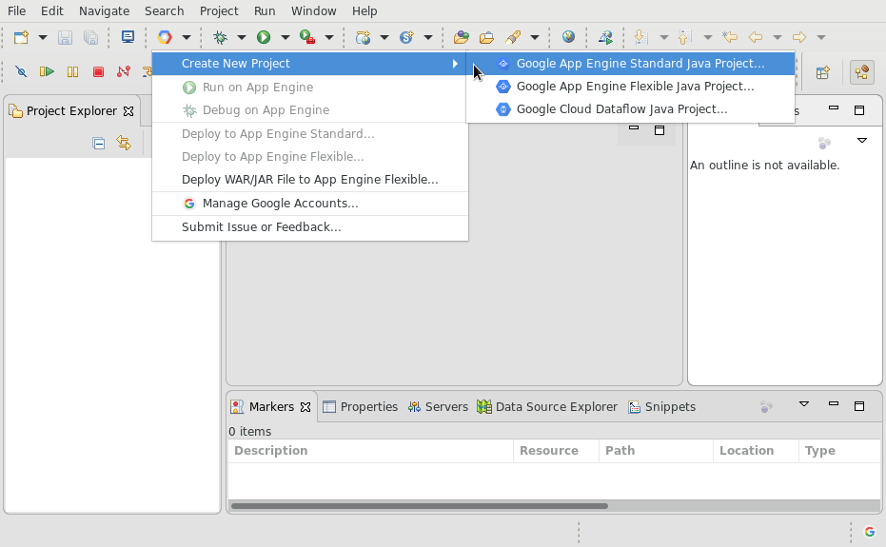
-
Digite o nome do projeto no campo Nome do projeto e, se quiser, um pacote Java.
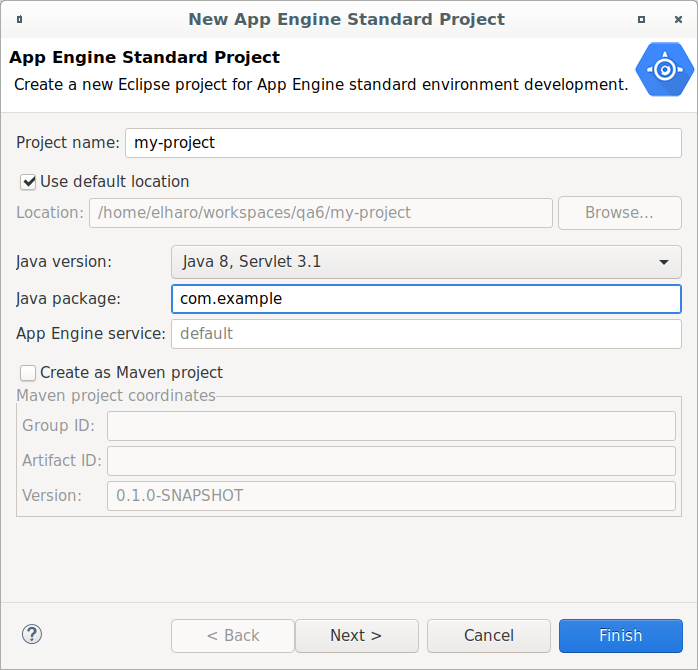
-
Para criar um projeto do App Engine baseado em Maven, marque Criar um projeto Maven e insira um código de artefato e um ID de grupo Maven..
-
Selecione as bibliotecas que você precisa no projeto: Engine API App, Google Cloud Endpoints, e/ou Objectify.
-
Clique em Concluir.
O assistente gera um projeto Eclipse nativo, com um servlet simples, que você pode executar e implantar pelo ambiente de desenvolvimento integrado.
A seguir
- Depois de criar um aplicativo, execute-o e depure-o na estação de trabalho local.

